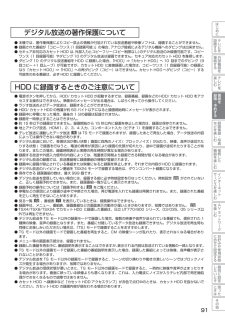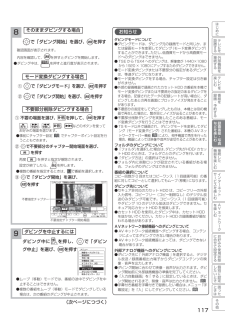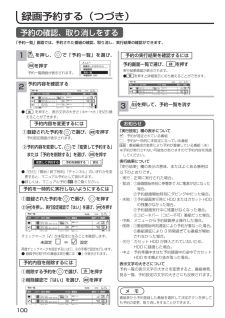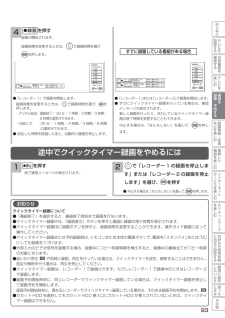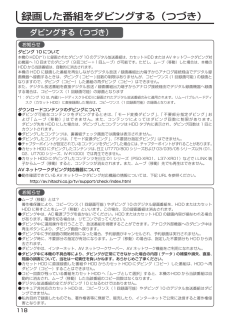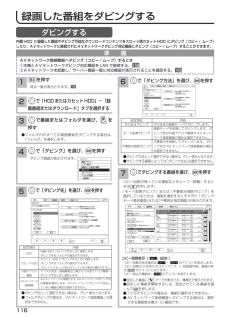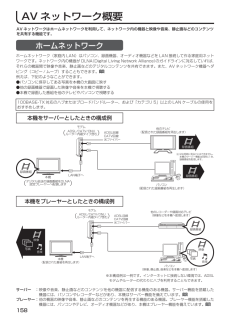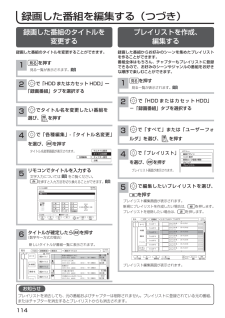Q&A
取扱説明書・マニュアル (文書検索対応分のみ)
"コピー"2 件の検索結果
"コピー"10 - 20 件目を表示
全般
質問者が納得私は自室にプラズマ、居間に4倍速液晶があります。
小さい子供の家庭にはパネルがガラスのプラズマを、とよく言われて
いますが、液晶より耐久性は良いとはいえ、ぶつける物によっては
傷跡が残ってしまったりします。その傷が気になった場合、保証に
よるパネル交換はできなくなります。
液晶の保護パネルなら、気になる傷がついてしまっても新しいのに
交換すればいいので、液晶+保護パネルのほうが何かと対処
しやすいと思います。
ブルーレイレコーダーは性能・機能でSONYとPanasonicの二社が
圧倒的に抜きん出てい...
5364日前view78
全般
質問者が納得パイオニアのSTBというのは、
http://www.jcom.co.jp/support/tv/bd-v300j.html
か、
http://www.jcom.co.jp/support/tv/bd-v301j.html
ですか?
こういう質問の場合、型番が非常に重要です。
型番がわからないと、回答する人も、的確な回答はできませんよ?
説明書があるなら、型番の表記がありますので
型番を補足してください。
P42-XP05は、外部入力の録画が可能なので、
STBからAVケーブルでP42-XP05の録画に...
5557日前view53
カセット HDD の取り扱い(つづき)カセット HDD の抜きかたカセット HDD 取り出しボタンを押して、画面に 「 カセット HDD の取り出し可能です 」 のメッセージが表示されてからカセット HDD アクセス(動作中)ランプが消灯したことを確認し、ディスクカートリッジを抜いてください。取り出しボタンカセット HDD アクセス ( 動作中 )ランプカセット HDD が動いているときは、アクセスランプが赤色に点灯します。お守りください●次の動作中に、カセット HDD を取り外したり、AC 電源プラグを抜かないでください。 カセット HDD の記録内容が損傷し、録画や再生が出来なくなる可能性があります。 ・録画・再生・編集・ダビング中 ・カセット HDD 認識中 ・初期化中 ・アクセス ( 動作中)ランプ点灯中●カセット HDD 挿入口には、カセット HDD 以外のものを挿入しないでください。●カセット HDD 挿入の前に、カートリッジのコネクタ部に液体・ほこりなどの異物が付いていないことを確認してください。●頻繁にカセット HDD を抜き差ししないでください。 コネクタ接触部が磨耗し接触不良な...
カセット HDD の取り扱いはじめカセット HDD とはに設すビレるを接外す機続部る器を0カセット HDD は、iVDR(Information Versatile Disk for Removable usage) 規格に準拠したカセット式のハードディスクです。別売のカセット HDD を接続することにより、HDD の高速/ 大容量を活かしたリムーバブルメディアとして利用できます。デジタル放送はほとんどの番組はコピー制限付きです。コピー制限付き番組はセキュア対応のカセットHDD「iVDR-S」で録画することが出来ます。本機では日立マクセル株式会社製のカセット HDD「iV」(アイヴィ)[M-VDRS160/320G.B、M-VDRS120/250G.A , M-VDRS500G.C](別売)を推奨します。テ置楽テむビしカセット HDD を挿入口に入れるレを録番・を組カセット HDD の矢印表示が見える面を本体の後面側にして挿入がとまるまでゆっくりと押し込みます。カセット HDD を認識すると以下のようなメッセージを表示します。フォーマットされていないカセット HDD を挿入した場合は、画面の指示に従ってカセッ...
はじめデジタル放送の著作保護についてに設● 本機では、著作権保護によりコピー禁止の情報が付加されている放送番組や映像ソフトは、録画することができません。● 録画された番組が「コピーワンス (1 回録画可能 )」の場合、アナログ接続によるデジタル機器へのダビングは出来ません。● セキュア非対応のカセット HDD は、外部入力とコピーフリー(コピー制限なし)のデジタル放送のみ録画可能です。コピーワンス(1 回録画可能)やダビング 10 のデジタル放送は録画できません。セキュア対応のカセット HDD を推奨します。● ダビング 10 のデジタル放送番組を HDD に録画した場合、「HDD」⇒「カセット HDD」へ 10 回までのダビング(9回コピー +1 回ムーブ)が可能ですが、カセット HDD に直接録画した場合は、コピーワンス(1 回録画可能)の録画となり「カセット HDD」⇒「HDD」への再ダビング(コピー)はできません。カセット HDD へダビング(コピー)する可能性のある番組は、必ず HDD に録画してください。テすビ置レるを接外す機続部る器を楽テむビしレをHDD に録画するときのご注意について録番・を画...
はじそのままダビングする場合8で「ダビング開始」を選び、を押す確認画面が表示されます。を押すとダビングを開始します。内容を確認して、●ダビング中は、を押すと進行度が表示されます。モード変換ダビングする場合①で「ダビングモード」を選び、②で「ダビング開始」を選び、を押すを押す不要部分削除ダビングする場合① 不要の場面を選び、を押して、、、、、お好みの場面を選びます。●事前にチャプター設定うこともできます。を押すなどのボタンを使ってでチャプターポイント設定を行黄で「ダビング開始」を選び、を押すすビレるを接外す機続部る器を楽テむビしレを録番・を画組予 約 す る な3月22日(月)AM11 11:ダビング 不要部分の指定不要指定チャプター00 01 25: :01 30 00: :不要不要チャプターを設定して、ダビングしない不要な部分を設定できます。青赤緑決定黄チャプターポイント削除戻るチャプターポイント登録 見るに戻る不要指定チャプター開始場面を番画楽組し・む写真機接をし番組の選択についてイビーサコピー回数が 0 回またはコピーワンス(1回録画可能)の番組に対してコピーとして選択してもムーブ(移動)になり...
録画予約する(つづき)予約の確認、取り消しをする「予約一覧」画面では、予約された番組の確認、取り消し、実行結果の確認ができます。1を押し、で「予約一覧」を選び、メニューを押す映像モード(センサーオート)番組説明予約一覧字幕設定(切)予約一覧画面が表示されます。予約の実行結果を確認するには予約画面一覧で選び、●を押すと詳細表示に切り換えることができます。予約一覧予約件数: 12/50実行 レコーダー 日付/時刻 1レコーダー予約一覧予約件数: 12/503/1(月)AM 10:551レコーダー実行 レコーダー 日付/時刻 103/13(土)AM 9:30:00−AM10:00:00レコーダー1レコーダーチャンネル 番組名 録画モード 録画先毎週(土)番組タイトルTS30分地デジ061更 新03/13(土)AM 9:30:00−AM 7:00:00BS151番組タイトルTSX2430分03/14(日)AM 6:00:00− :ー:ー重複●2毎週(日)地デジ031-1番組タイトル03/14(日)毎週(日)BS181番組タイトルを押す実行結果画面が表示されます。予約内容を確認...
はじ4めを押すに録画が開始されます。設テすビ置録画時間を変更するときは、で録画時間を選びるすでに録画している番組がある場合を押します。レを接外す機続部る器を楽テむビしレを録●「レコーダー 1」で録画を開始します。録画時間を変更するときは、で録画時間を選び、 を押します。・デジタル放送:番組終了/ 30 分/ 1 時間/ 2 時間/ 3 時間/6 時間の選択ができます。・外部入力 :30 分/ 1 時間/ 2 時間/ 3 時間/ 6 時間の選択ができます。● 設定した時間を経過したあと、自動的に録画を停止します。・●「レコーダー 1」または「レコーダー 2」で録画を開始します。● すでにクイックタイマー録画を行っている場合は、確認メッセージが表示されます。新しく録画を行ったり、先行しているクイックタイマー録画の終了時間を変更することもできます。中止する場合は、「なにもしない」を選んで、番を画組予 約 す る な録を番ど画を押し楽組ます。し・む写真機をし途中でクイックタイマー録画をやめるには接続器た楽し1を押す終了確認メッセージが表示されます。2むで「レコーダー 1 の録画を停止しまサイビタす」または「レコーダ...
録画した番組をダビングする(つづき)ダビングする(つづき)お知らせダビング 10 について本機の HDD(*1) に録画されたダビング 10 のデジタル放送番組は、カセット HDD または AV ネットワークダビング対応機器へ 10 回までのダビング(9回コピー+1回ムーブ)が可能です。ただし、ムーブ(移動)した場合は、本機のHDD から当該番組は、自動的に消去されます。本機の HDD に録画した番組を再生しながらデジタル放送 / 録画番組出力端子からアナログ接続経由でデジタル録画機器へ録画するときは、ダビング ( コピー ) 回数の制限はありませんが、コピーワンス (1 回録画可能 ) の録画となりますので、ダビング(コピー)した番組の再ダビング(コピー)はできません。また、デジタル放送番組を直接デジタル放送 / 録画番組出力端子からアナログ接続経由でデジタル録画機器へ録画する場合は、コピーワンス(1 回録画可能)の録画となります*1:ダビング 10 は、内蔵ハードディスク(HDD)に録画されたデジタル放送番組のみに適用されます。リムーバブルハードディスク(カセット HDD)に直接録画した場合は、コピーワン...
録画した番組をダビングするダビングする内蔵 HDD に録画した番組やダビング可能なダウンロードコンテンツをスロット側カセット HDD にダビング(コピー / ムーブ)したり、AVネットワークに接続されたAVネットワークダビング対応機器にダビング(コピー / ムーブ)することができます。準 備AVネットワーク接続機器へダビング(コピー / ムーブ)するとき①本機とAVネットワークダビング対応機器を LAN で接続する。 158②AVネットワークを起動し、サーバー機器一覧に対応機器が表示されることを確認する。 165を押す1で「ダビング方法」を選び、6見る一覧が表示されます。 102見るHDDダビングダビング先を選択してくださいそのままダビングダビング元 HDD:ダビング先モード変換ダビングで「HDD またはカセット HDD」−「録番組選択ダビングモード不要部分削除ダビングダビング開始画番組またはダウンロード」タブを選択する選択した番組をそのままの画質モードでダビングします複数の番組が選択できますWoooTV1ダビング方法2を押す3/22(月)AM11 11: 録画番組 番組名 番組タイトル中止選択し...
AV ネットワーク概要AV ネットワークはホームネットワークを利用して、ネットワーク内の機器と映像や音楽、静止画などのコンテンツを共有する機能です。ホームネットワークホームネットワーク(家庭内 LAN)はパソコン、録画機器、オーディオ機器などを LAN 接続して作る家庭用ネットワークです。ネットワーク内の機器が DLNA(Digital Living Network Alliance)のガイドラインに対応していれば、それらの機器間で映像や音楽、静止画などのデジタルコンテンツを共有できます。また、AV ネットワーク機器へダビング(コピー / ムーブ)することもできます。 116例えば、下記のようなことができます。●パソコンに保存してある写真を本機の大画面に映す●他の録画機器で録画した映像や音楽を本機で視聴する●本機で録画した番組を他のテレビやパソコンで視聴する100BASE-TX 対応のハブまたはブロードバンドルーター、および「カテゴリ 5」以上の LAN ケーブルの使用をおすすめします。本機をサーバーとしたときの構成例(モデムADSL/CATV/ONUルーター内蔵タイプ含む)ADSL回線CATV回線光ファイバ...
録画した番組を編集する(つづき)録画した番組のタイトルを変更する録画した番組のタイトルを変更することができます。を押す1見る一覧が表示されます。 1022で「HDD またはカセット HDD」ープレイリストを作成、編集する録画した番組からお好みのシーンを集めたプレイリストを作ることができます。番組全体はもちろん、チャプターもプレイリストに登録できるので、お好みのシーンやジャンルの番組をお好きな順序で楽しむことができます。1「録画番組」タブを選択するを押す見る一覧が表示されます。 102で「HDD ま た は カ セ ッ ト HDD」2−「録画番組」タブを選択するでタイトル名を変更したい番組を3選び、を押すで「各種編集」-「タイトル名変更」4ルダ」を選び、を押すを押すを選び、サムネイル設定タイトル名変更画面が表示されます。タイトル名変更各種編集チャプター設定128を押すを選び、リモコンでタイトルを入力する文字入力についてはで「プレイリスト」4分割5で「すべて」または「ユーザーフォ3メニュー画面デザインリスト表示削除ロック設定/解除ダビングプレイリストプレイリスト画面が表示されます。をご覧ください。を押すと入力方法...
- 1